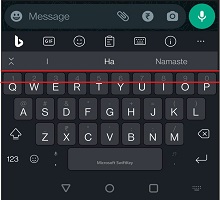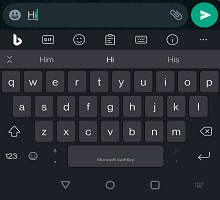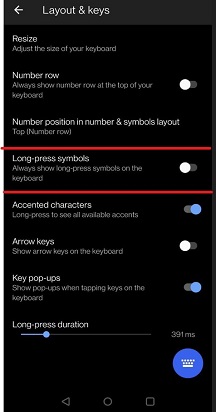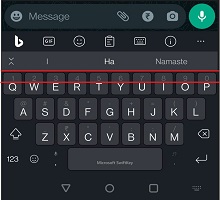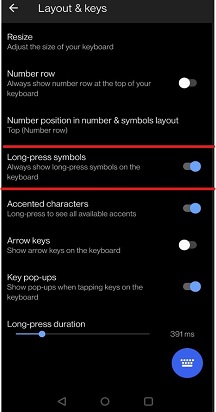Die Einstellung "Langes Drücken von Symbolen" in SwiftKey ermöglicht es, die Symbole oben in der Taste auf der Tastatur zu sehen.
Wenn Sie unter Designs das Design "nicht minimal" auswählen, können Sie nun sekundäre Zeichenansichten auf der Tastatur in den Einstellungen umschalten.
Führen Sie die folgenden Schritte aus, um dieses Feature in SwiftKey zu aktivieren:
-
Öffnen Sie die SwiftKey-App auf Ihrem Gerät.
-
Tippen Sie auf Layout & Tasten.
-
Schalten Sie die Symbole für langes Drücken ein.
Sobald diese Option aktiviert ist, können Sie Symbole auf der Tastatur auf nicht minimalen Designs anzeigen. Wie in den folgenden Screenshots gezeigt.
Hinweis: Diese Einstellung für Symbole für langes Drücken ist derzeit nur in SwiftKey Tastatur auf "nicht minimalen" Designs funktionsfähig.
Dieses Feature wird derzeit auf Microsoft SwiftKey für iOS nicht unterstützt.